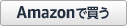HHKB Professional HYBRID は機器を 4 台までキーボードに登録して、切り替えて使用することができます。切り替える方法はキーボードの裏に書いてあるのですが、よく忘れてしまうのでメモ。
目次
- 使用する機器を追加する
- 使用する Bluetooth 機器を切り替える
- USB 接続をする
- 現在 Bluetooth 接続している機器がどの数字キーに登録されているか確認する
- 電源をオンにしたとき、前回 Bluetooth 接続していた機器に再接続ができなくなるときの対処方法
使用する機器を追加する
HHKB HYBRID は 1 〜 4 の数字キーに、機器を 4 台まで登録できます。
- 電源をオンにします。
- Fn を押しながら Q を押します。ペアリング待機モードになり、電源ランプ が青色に点滅します。

- Fn を押しながら Control を押し、さらに数字キー(1 〜 4)を押します。ペアリングモードになり、電源ランプが青色に速く点滅します。

- 使用する機器でペアリングの操作をします。
- 途中で機器の追加をキャンセルしたい場合は Fn を押しながら X を押します。
キーは Fn → Control → 数字と順番に押し続けるのがコツです。
つながらない場合は Bluetooth接続不具合の対処方法はありますか? | Happy Hacking Keyboard よくあるご質問 を参考に対応をします。
使用する Bluetooth 機器を切り替える
HHKB HYBRID は、電源がオンになると、自動的に前回接続していた機器に接続します。電源を切らずに、 1 〜 4 に割り当てた機器に切り替えられます。
- 電源をオンにします。
- Fn を押しながら Control を押し、さらに数字キー(1 〜 4)を押します。登録した機器に切り替えができた場合は、電源ランプは青色に光り、すぐに消えます。切り替えができなかった場合は、電源ランプは青色に点灯し続けるので、機器の Bluetooth の設定などを確認します。

- 途中で切り替えをキャンセルしたい場合は Fn を押しながら X を押します。
キーは Fn → Control → 数字 と順番に押し続けるのがコツです。
USB 接続をする
USB 接続をする場合は、ケーブルを差すだけではダメで、機器を切り替える必要があります。
- 電源をオンにします。
- Fn を押しながら Control を押し、さらに数字キー 0 を押します。キーは Fn → Control → 0 と順番に押し続けるのがコツです。
現在 Bluetooth 接続している機器がどの数字キーに登録されているか確認する
電源ボタンを軽く押すと、電源ランプが点滅します。点滅回数でどの数字キーに登録されているか確認できます。
- 1 回点滅:1 キー
- 2 回点滅:2 キー
- 3 回点滅:3 キー
- 4 回点滅:4 キー
- 1 秒点灯:USB 接続状態
電源をオンにしたとき、前回 Bluetooth 接続していた機器に再接続ができなくなるときの対処方法
食事などで席を外していて、HHKB の電源が自動で切れたあと、再度電源をオンにしたときに、たまに再接続ができなくなることがあります。以下の操作で復旧できます。
- Bluetooth をオフにする
- HHKB の電源を切る
- Bluetooth をオンにする
- HHKB の電源を入れる
ほとんどの場合この手順で復旧しますが、ダメなときは Bluetooth の設定から HHKB の設定を削除し、HHKB の数字キーに機器を再登録するところからやり直します。
-

-
バード電子 ウッドパームレスト ウォールナッツオイル仕上げ
HHKB の高さにピッタリのパームレスト。HHKB 黒によく合います。木の質感が好きな人におすすめ。
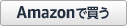
-

-
バード電子 HHKBキーボードルーフ (Professional用/スモーク)
キーボードをほこりや汚れから守るブラスチックカバーです。誤操作対策、子供やペットのいたずら防止対策にも最適です。